Laisa

Tutorial origial aqui
Merci Roserika de m'avoir autorisé à traduire tes tutoriels
Gracias Roserika por dejarme traducir tus tutoriales
Tanto el tutorial como su traducción están registrados en Twi
Tutorial escrito el 12 de Diciembre de 2011
Están prohibidos su copia y reproducción
Todo parecido con otro tutorial no será más que pura coincidencia
Material:
Tubes :
1 tube femme danseuse
1 tube paysage
1 tube sol
1 tube statues
1 tube marionnettes
1 tube globe feuilles
1 tube fille assise
Filtros:
C
Convulations filters enunlimited
Neologie
Puedes encontrar la mayor parte de los filtros aqui
El sitio de Roserika con sus filtros aqui
Este tutorial ha sido realizado con el psp X2 corel. Puedes realizarlo con versiones anteriores
Los tubes e imágenes son de la colección personal de Roserika.
Por favor mantén intacto el copy
Si quieres puedes ayudarte de la regla para situarte en la realización del tutorial
Marcador (Arrastra con el raton)

Si estais listos podemos comenzar
Abrir todos los tubes en el Psp. Duplicarlos (shift+D) y cerrar los originales
Etapa 1
Abrir un nuevo paño transparente de 1000x750 pixeles
En Primer Plano colocar el gradiente realizado con los colores
Primer Plano_ #5f5c53
Segundo Plano color negro
Valores según captura
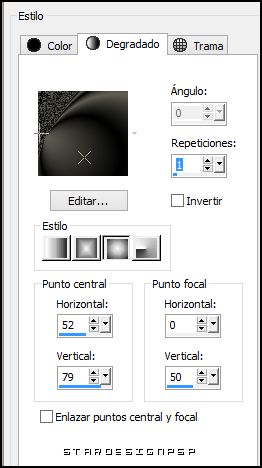
Llenar el paño con este gradiente
Capas_ Duplicar
Efectos_ Complementos_ Neologie/ Vasarely Mosaic

Capas_ Modo de capas_ Diferencia
Situaros sobre la capa de debajo
Ajustar_ Matiz y Saturación_ Colorear
Matiz_ 157 Saturación_ 179
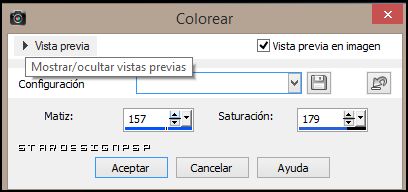
Situaros sobre la capa de encima
efectos_ Complementos_ Convolutions Filters / Emboss (Lights)
valores por defecto
capas_ Duplicar
imagen _ Espejo
capas_ Modo de capas_ Sobreexponer
capas_ Fusionar visibles
Etapa 2
Activar el tube del paisaje
Edición_ Copiar
Regresar a nuestro trabajo
Edición_ Pegar como nueva capa
Efectos_ Efectos de la Imagen_ Desplazamiento
Desplazamiento Horizontal_ 0
Desplazamiento Vertical_ -42
Transparente_ Seleccionado
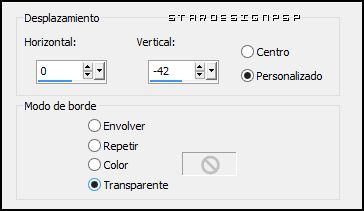
Capas_ Duplicar
Capas_ Modo de capas_ Superposición
Activar el tube terrasse (sol)
Edición_ Copiar
Regresar a nuestro trabajo
Edición_ Pegar como nueva capa
Efectos_ Efectos de la Imagen_ Desplazamiento
Desplazamiento Horizontal_ 0
Desplazamiento Vertical_ -262
Transparente_ Seleccionado
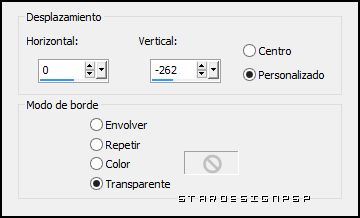
Efectos_ Efectos 3D_ Sombra en el color negro
-6_ 0_ 84_ 25
Etapa 3
Activar el tube statues
Edición_ Copiar
Regresar a nuestro trabajo
Situaros sobre la capa inferior en la pila de capas
Edición_ Pegar como nueva capa
Imagen_ Espejo
Colocar en la parte superior, hacia el centro
Ver modelo final
Situaros sobre la capa inferior en la pila de capas
Capas_ Duplicar
Efectos_ Efectos Geométricos_ Círculo
Transparente_ Seleccionado
Imagen_ Cambiar de tamaño_ Redimensionar al 10%
Todas las capas sin seleccionar
Capas_ Organizar_ Enviar al frente
Colocar sobre la rampa de la terraza, hacia la izquierda
Ver modelo final
Capas_ Modo de capas_ Pantalla
Capas_ Duplicar
Colocar en la parte inferior hacia la derecha
Ver modelo final
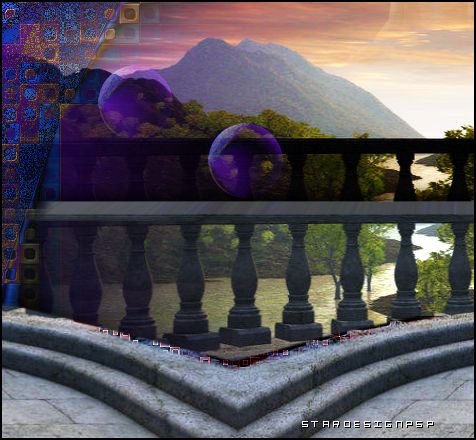
Situaros sobre la capa inferior en la pila de capas
Efectos_ Efectos de Distorsión_ Espiral
264º
Capas_ Fusionar visibles
Activar el tube marionnettes
Nos situamos sobre la capa de trama 1
Edición_ Copiar
Regresar a nuestro trabajo
Edición_ Pegar como nueva capa
Colocar sobre la barandilla superior izquierda
Ver modelo final
Nos situamos sobre la capa de trama 2 del hada
Edición_ Copiar
Regresar a nuestro trabajo
Edición_ Pegar como nueva capa
Colocar mas arriba hacia la parte superior izquierda de la barandilla superior
Ver modelo final
Etapa 4
Activar el tube globefeuilles
Edición_ Copiar
Regresar a nuestro trabajo
Edición_ Pegar como nueva capa
Colocar sobre la parte inferior
Ver modelo final
Activar el tube fille assise
Edición_ Copiar
Regresar a nuestro trabajo
Edición_ Pegar como nueva capa
Colocar en la parte inferior izquierda
Ver modelo final
Activar el tube femme danseuse
Edición_ Copiar
Regresar a nuestro trabajo
Edición_ Pegar como nueva capa
Colocar en la parte inferior derecha
Ver modelo final
Etapa 5
Capas_ Fusionar visibles
Edición_ Copiar
Imagen_ Agregar bordes_ Simétrico_ 20 pixeles en un color que contraste
Activar la varita mágica_ Seleccionar este borde
Capas_ Nueva capa de trama
Edición_ Pegar en la selección
Imagen_ Espejo
Efectos_ Efectos 3D_ Biselado interior
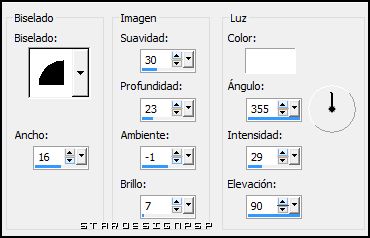
Selecciones_ Anular selección
Capas_ Duplicar
Imagen_ Voltear
Capas_ Modo de capas_ Superposición
Imagen_ Agregar bordes_ Simétrico_ 10 pixeles en el color negro
Solo falta añadir nuestra firma en nueva capa si así lo deseas
Guardar en formato Jpg optimizado
Vuestro trabajo ha terminado. Espero que os haya gustado tanto como a Roserika realizarlo.
Os agradezco que me hayáis acompañado hasta el final, y os espero en el próximo tutorial.

